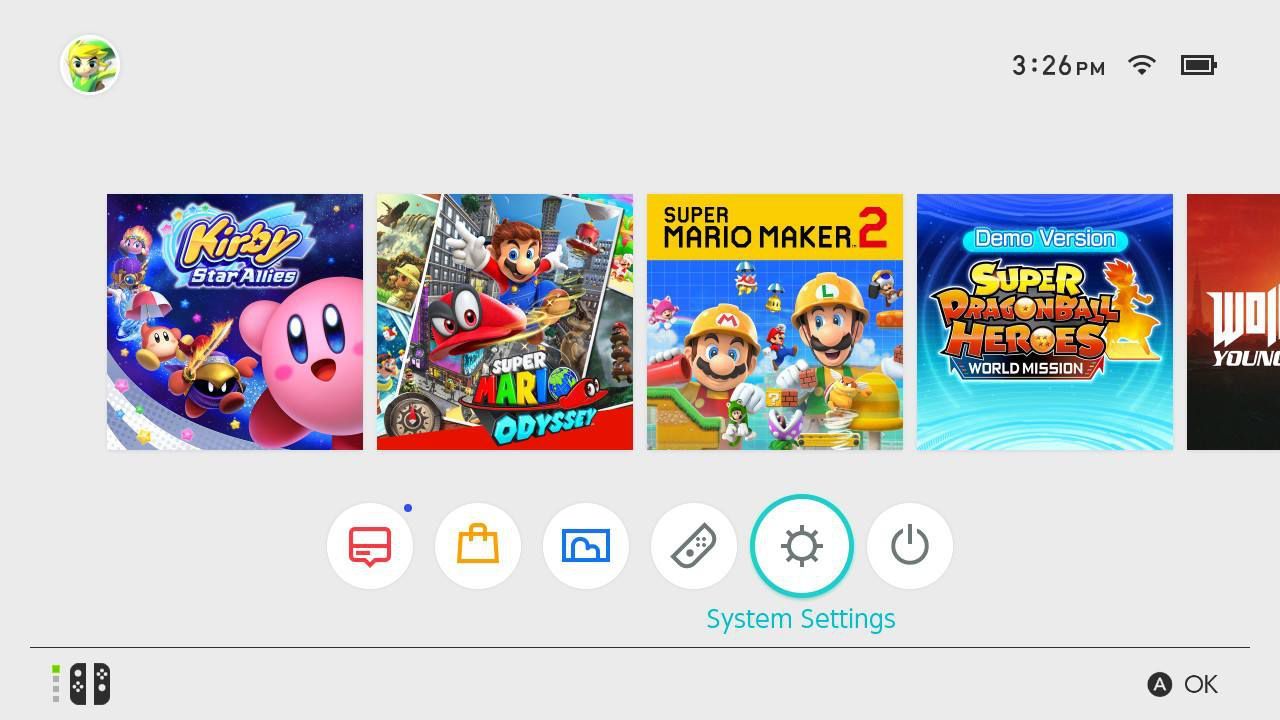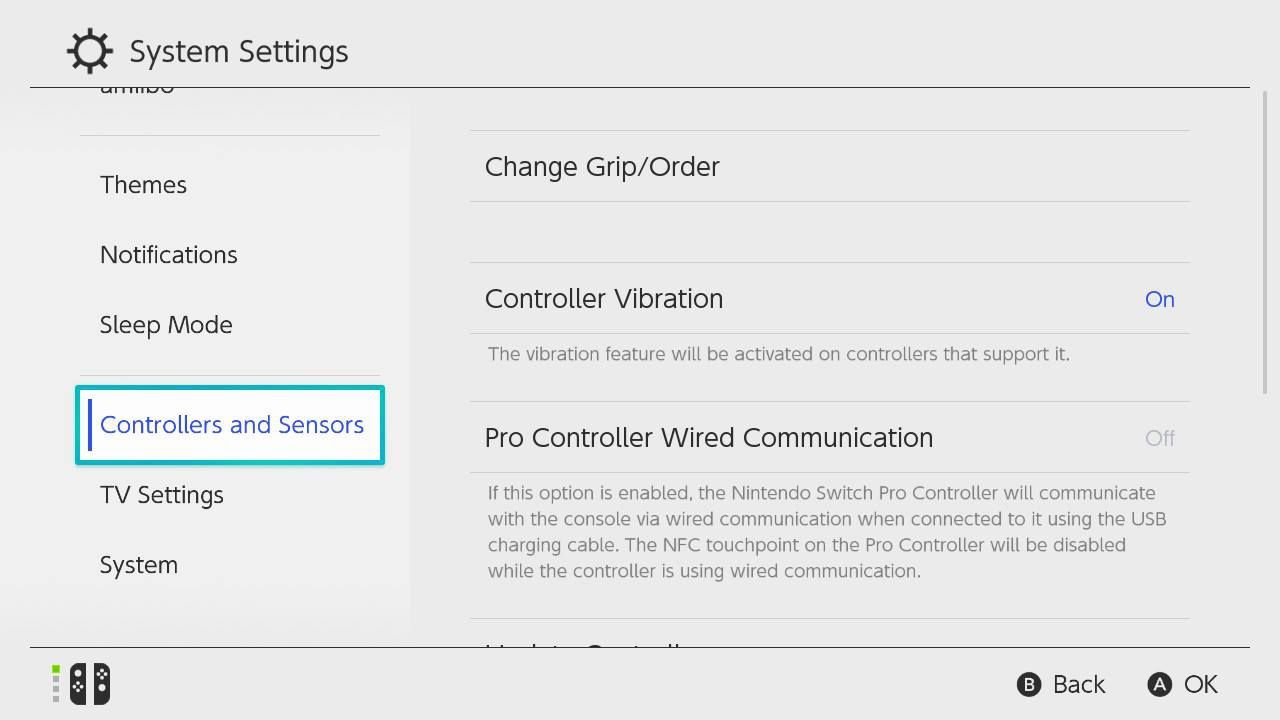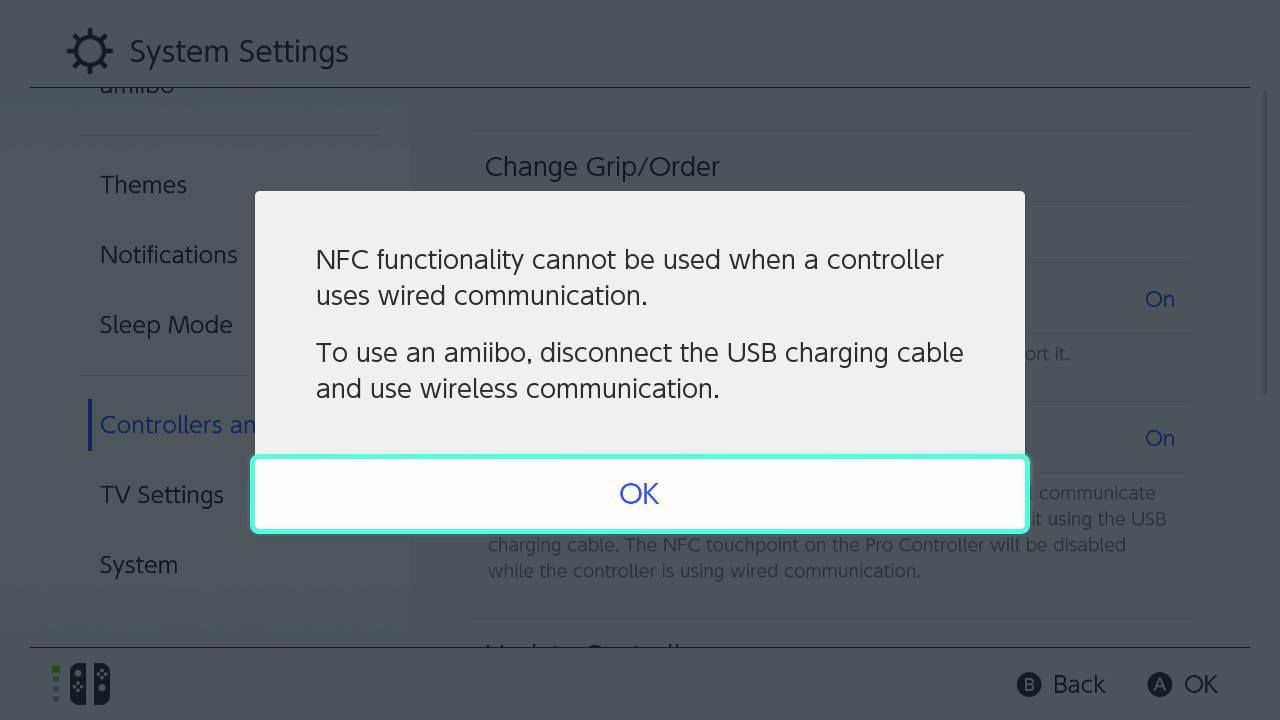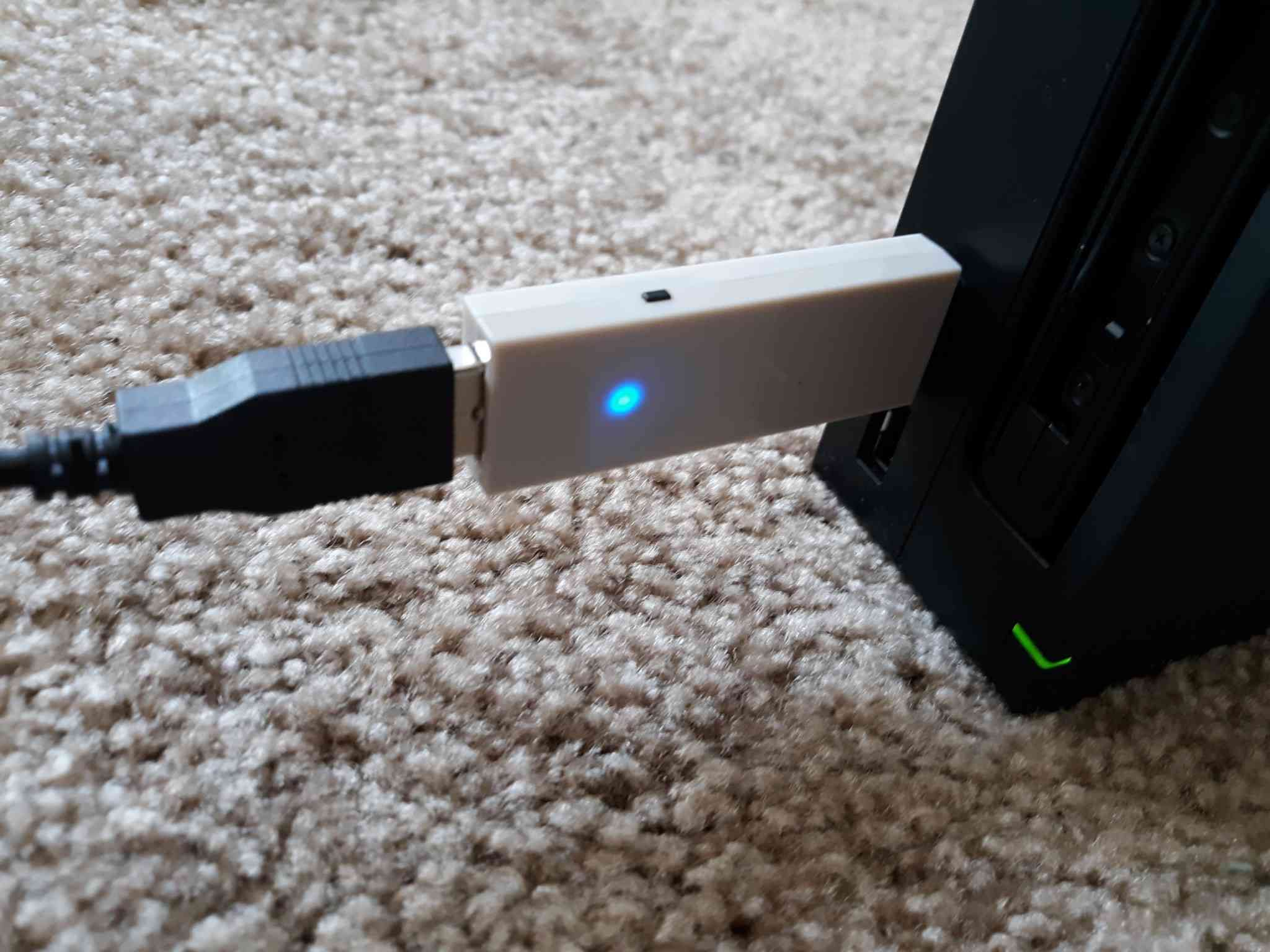Содержание
Nintendo Switch поддерживает многие типы контроллеров. Можно даже использовать контроллеры Xbox One и PS4 на коммутаторе, если у вас есть соответствующий адаптер контроллера Nintendo Switch.
Инструкции в этой статье относятся к официальным контроллерам PS4 и Xbox One, но многие сторонние контроллеры также работают с коммутатором.
Какие контроллеры работают на коммутаторе?
В дополнение к паре контроллеров Joy-Con, которые поставляются с системой, коммутатор поддерживает несколько альтернатив, в том числе контроллеры Nintendo Switch Pro и контроллеры Wii U Pro. Вы даже можете использовать контроллер GameCube, если у вас есть адаптер GameCube для Wii U. Существует также множество сторонних геймпадов, созданных специально для Switch.
Удивительно, но Switch поддерживает контроллеры для других игровых приставок, включая DualShock 4 и многие контроллеры Xbox. Большинство контроллеров, которые работают с PS4 и Xbox One, совместимы с коммутатором, включая боевые джойстики аркадного типа, такие как Mayflash F300.
Использование контроллера PS4 или Xbox One не идеально подходит для игр с эксклюзивными коммутаторами, таких как Zelda: Breath of the Wild, но может быть лучше для игр в стиле ретро и двухмерных платформеров, таких как Mega Man 11.
Адаптеры Nintendo Switch Controller
В то время как Nintendo Switch обладает возможностями Bluetooth, вам необходим специальный адаптер для подключения периферийных устройств сторонних производителей. Адаптер беспроводного контроллера Mayflash Magic-NS — это универсальный инструмент, совместимый со многими консолями, поэтому он стоит вложений, если у вас много старых контроллеров.
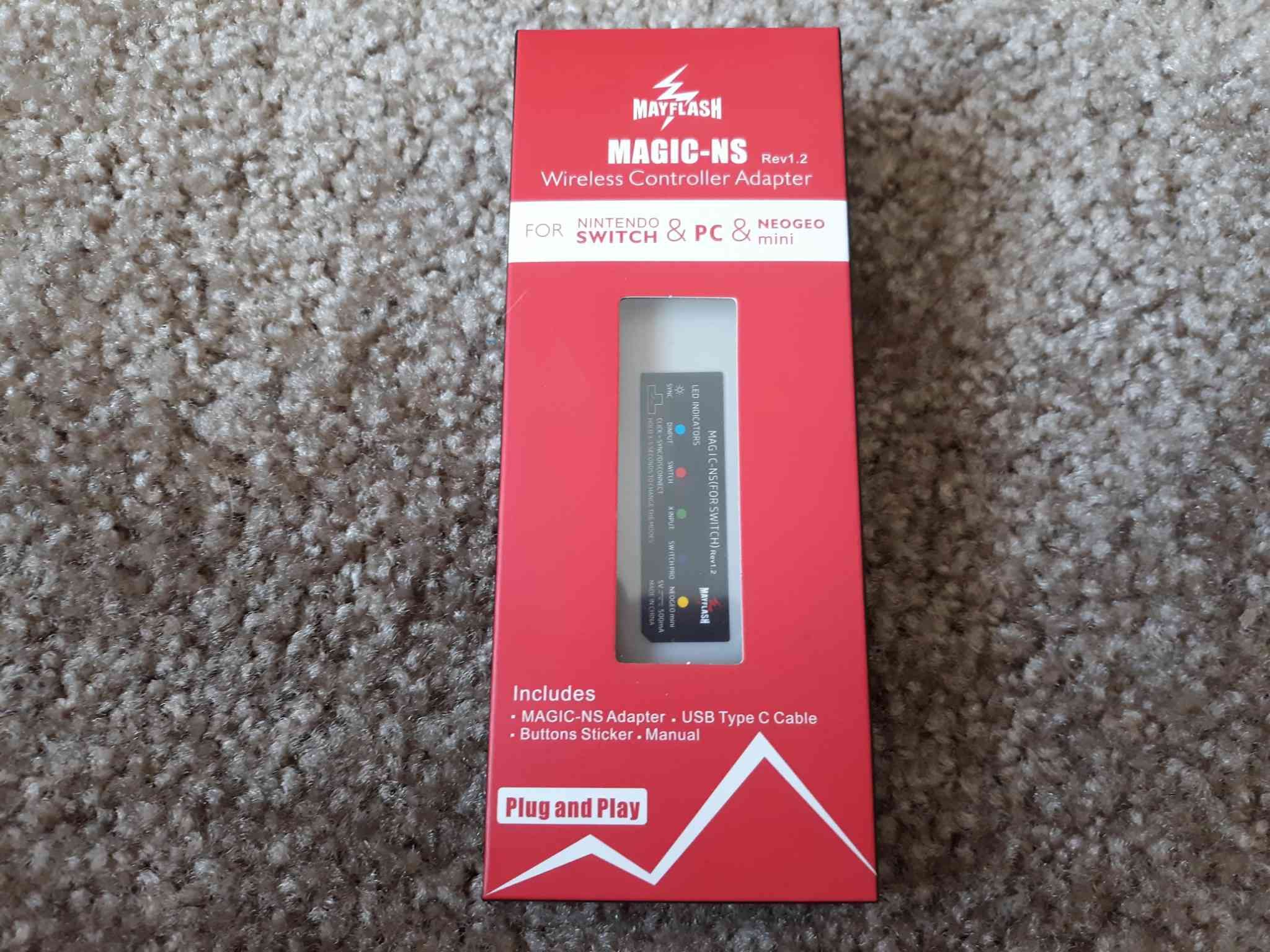
Есть и другие опции, такие как 8Bitdo, который также поддерживает пульты Wii и контроллеры DualShock 3. Учитывая высокую цену контроллера Switch Pro, предпочтительным является адаптер за 20 долларов, если у вас уже есть контроллеры для других систем. Просто убедитесь, что он совместим с коммутатором.
К каждому адаптеру можно подключить только один контроллер, поэтому вам понадобятся два адаптера, если вы хотите использовать два внешних контроллера.
Как использовать контроллер PS4 на коммутаторе
Чтобы подключить официальный контроллер DualShock 4 к коммутатору Nintendo:
Если ваш DualShock 4 синхронизирован с консолью PlayStation 4, отсоедините консоль перед началом работы, чтобы она не мешала работе адаптера Switch.
Поместите ваш коммутатор в док-станцию и включите его.

Подключите Magic-NS к одному из USB-портов Nintendo Switch.

Используйте контроллеры Joy-Con, чтобы включить коммутатор, затем нажмите L+р соединить оба Joy-Cons с консолью.

Выбрать Настройки системы с домашнего экрана.

Выбрать Контроллеры и Датчики, затем выберите Pro Controller Проводная связь включить это.

Выбрать Хорошо.

Подключите контроллер PS4 к Magic-NS с помощью USB-кабеля. Светодиод на контроллере должен загореться, показывая, что он был обнаружен.

Нажмите и удерживайте черная кнопка в верхней части адаптера Magic-NS до тех пор, пока индикатор на задней панели не начнет мигать.

нажмите PS кнопка и доля Одновременно нажмите кнопку на DualShock 4. Адаптер должен автоматически обнаружить его.

Вы можете отключить контроллер PS4 от адаптера и использовать его по беспроводной сети, как если бы это был контроллер Switch Pro.
Как использовать контроллер Xbox на коммутаторе
Шаги для использования контроллера Xbox One с коммутатором аналогичны настройке контроллера PS4. Удерживать спаривание Нажмите кнопку на контроллере Xbox One, нажимая кнопку на адаптере, пока светодиод Xbox не начнет мигать.
Кнопки на контроллере Xbox One аналогичны Switch Pro. Единственное существенное отличие состоит в том, что вы должны нажать Посмотреть+Меню сделать снимок экрана.
Адаптер Mayflash Magic-NS поставляется с руководством по отображению кнопок и наклейками, которые можно размещать на контроллерах без коммутатора.
Ограничения использования контроллера PS4 или Xbox с коммутатором
К сожалению, невозможно вывести коммутатор из спящего режима с контроллером, отличным от Nintendo, поэтому вам все равно понадобится пара контроллеров Joy-Con. Возможно, вам также придется время от времени отсоединять коммутатор и вставлять его обратно, чтобы адаптер распознавал другие контроллеры. Тем не менее, поскольку обе Joy-Cons все еще работают, когда контроллер PS4 подключен, вы можете играть в многопользовательские игры с вашим контроллером PS4.
Назначение кнопок довольно интуитивно понятно, хотя важно отметить, что нажатие сенсорной панели контроллера PS4 сделает снимки экрана. доля кнопка на DualShock 4 тоже отображается на минус (—) на Joy-Con.